Máy tính không vào Windows và màn hình đen là lỗi phổ biến, nhưng thường dễ khắc phục. Bài viết sẽ hướng dẫn bạn cách xử lý để nhanh chóng khôi phục thiết bị!
 |
Hướng dẫn khắc phục máy tính không vào được win màn hình đen
Khi máy tính không thể truy cập vào Windows và chỉ hiển thị màn hình đen, bạn có thể thực hiện một số bước để khắc phục. Dưới đây là một số giải pháp chi tiết để xử lý tình trạng này.
Đảm bảo nguồn điện luôn ở trạng thái ổn định và phù hợp
Đối với máy tính không vào được Windows, đặc biệt là Windows 7, bước đầu tiên là kiểm tra nguồn điện. Sử dụng bút thử điện để kiểm tra ổ cắm và dây nguồn, đảm bảo mọi kết nối ổn định và không có dấu hiệu hỏng hóc. Tiếp theo, mở thùng máy và kiểm tra các dây nguồn, chắc chắn rằng chúng đã được cắm chắc chắn vào bo mạch chủ.
Nếu quạt nguồn không quay và đèn trên mainboard không sáng, có khả năng bộ nguồn đã bị hỏng. Trong trường hợp này, bạn nên thay thế bộ nguồn mới để khôi phục hoạt động của máy tính, đồng thời đảm bảo hệ thống ổn định hơn trong tương lai.
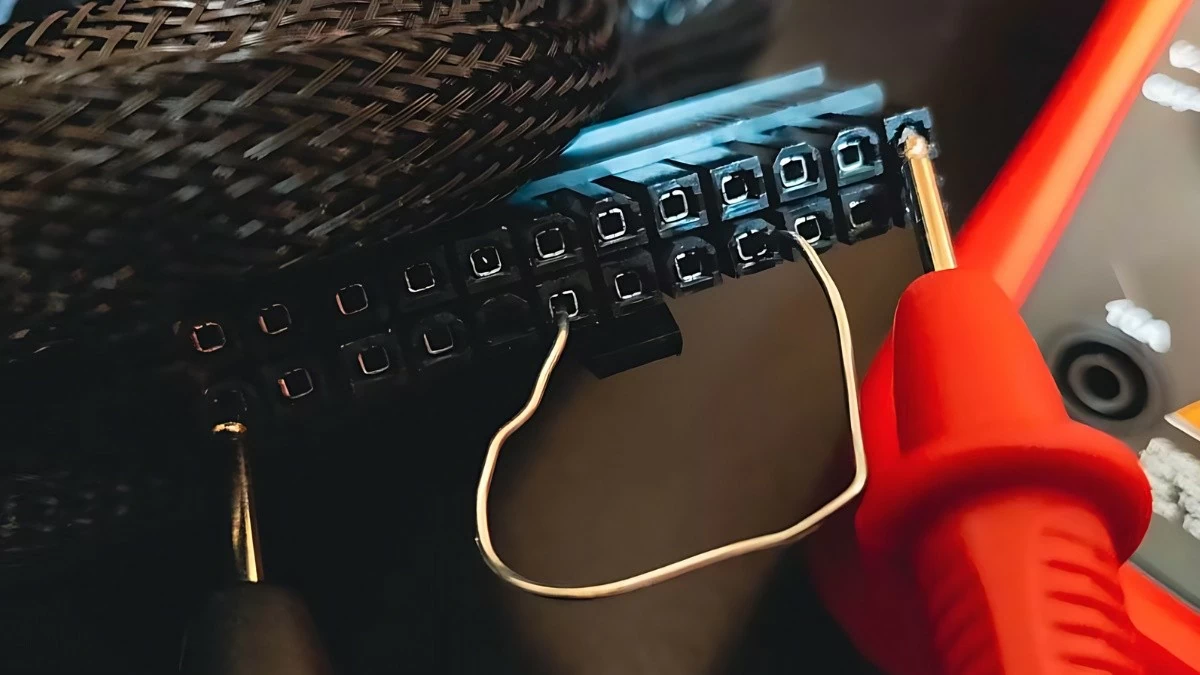 |
Tiến hành nạp lại Windows Explorer
Nạp lại Windows Explorer có thể giúp khắc phục tình trạng màn hình đen. Các bạn có thể thực hiện theo các bước đơn giản sau, đó là:
Bước 1: Nhấn tổ hợp phím Ctrl + Alt + Del để mở màn hình tùy chọn bảo mật. Tại đây, bbanj hãy chọn Task Manager để mở cửa sổ quản lý tác vụ.
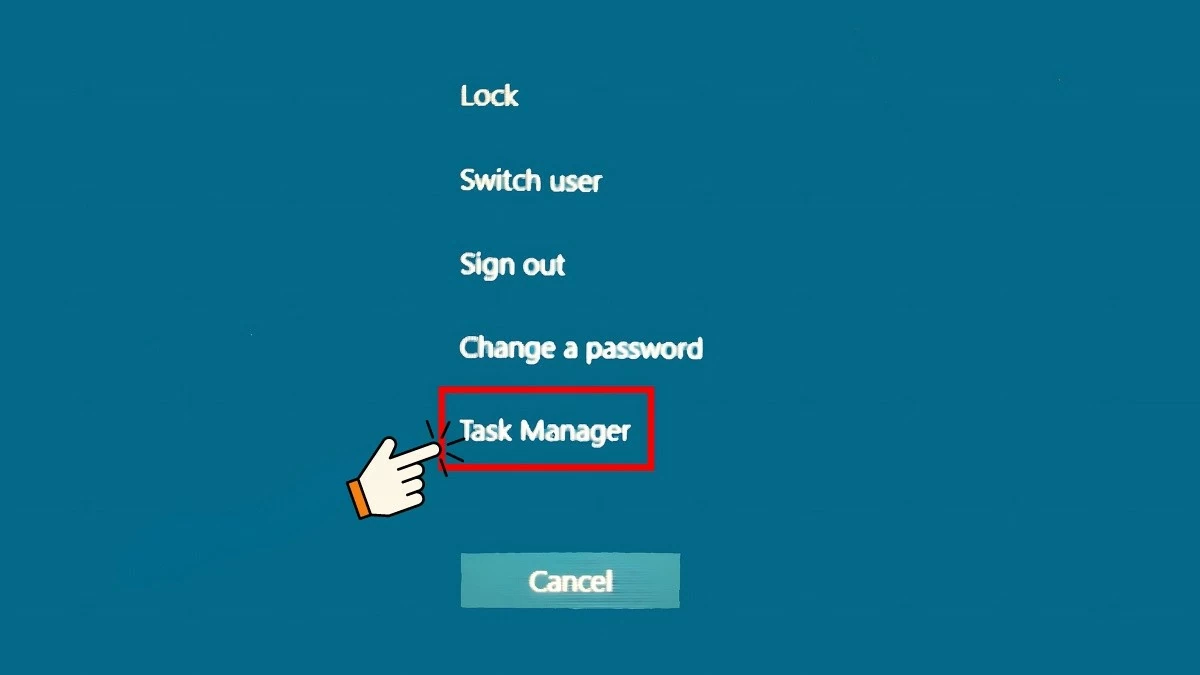 |
Bước 2: Tiếp theo, trong cửa sổ Task Manager, chuyển đến tab File và chọn Run new task. Bước này sẽ mở hộp thoại Run, nơi bạn có thể nhập lệnh một cách dễ dàng và nhanh chóng.
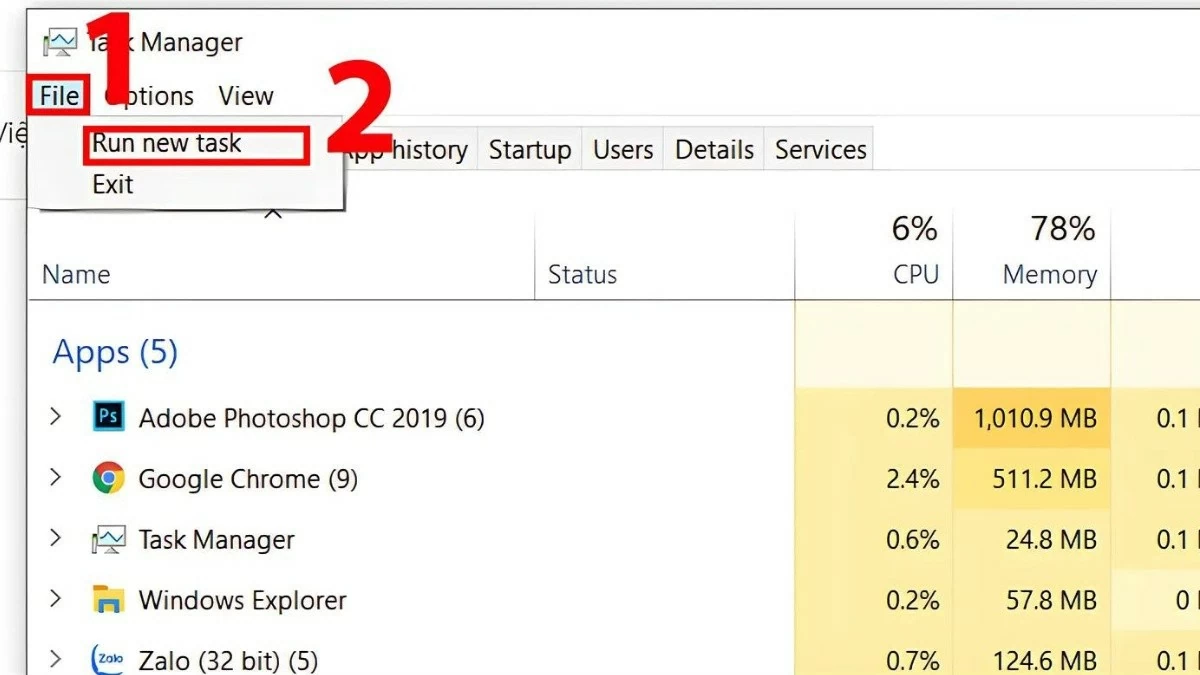 |
Bước 3: Tiếp đó, trong hộp thoại Run, nhập lệnh explorer.exe và nhấn OK. Sau đó, Windows Explorer sẽ khởi động lại, đưa bạn trở về màn hình Desktop quen thuộc của máy tính.
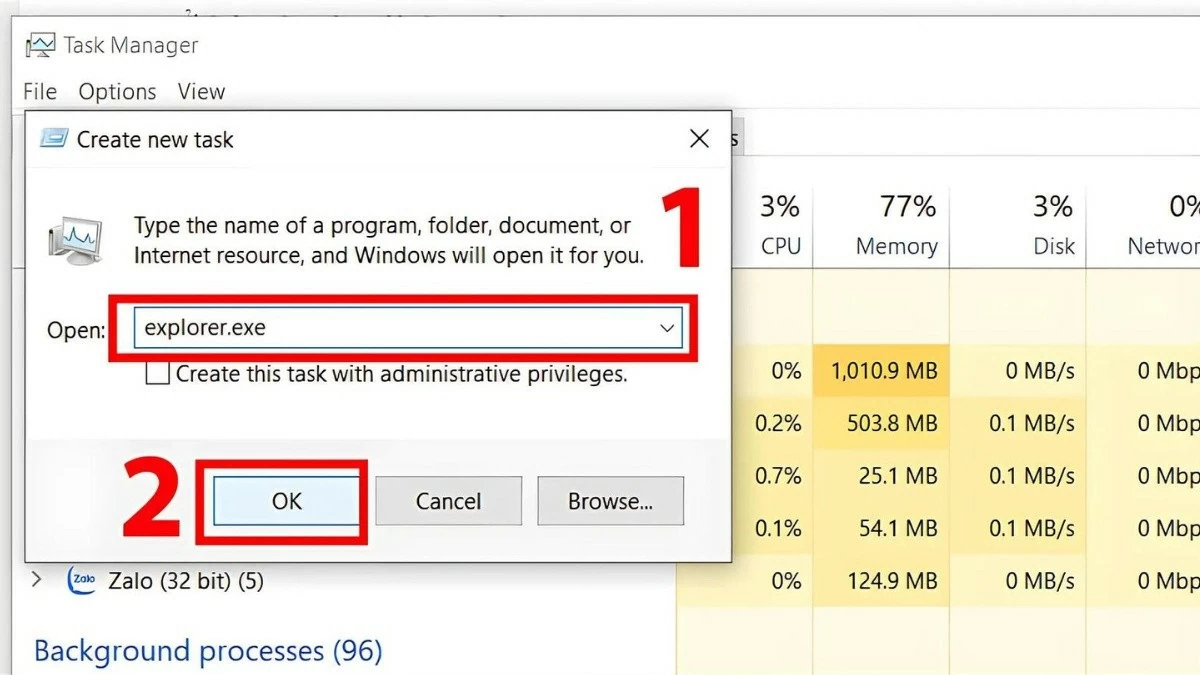 |
Cach dùng chuyển đổi đường dẫn nạp file Windows Explorer
Khi laptop hoặc máy tính không vào được Windows và chỉ hiển thị màn hình đen, nguyên nhân có thể do đường dẫn đến file explorer.exe trong Registry bị thay đổi hoặc gặp lỗi. Để khắc phục vấn đề này, bạn có thể điều chỉnh đường dẫn nạp file Windows Explorer theo các bước sau:
Bước 1: Mở Registry Editor bằng cách nhấn tổ hợp phím Windows + R để mở hộp thoại Run, sau đó nhập regedit và nhấn Enter.
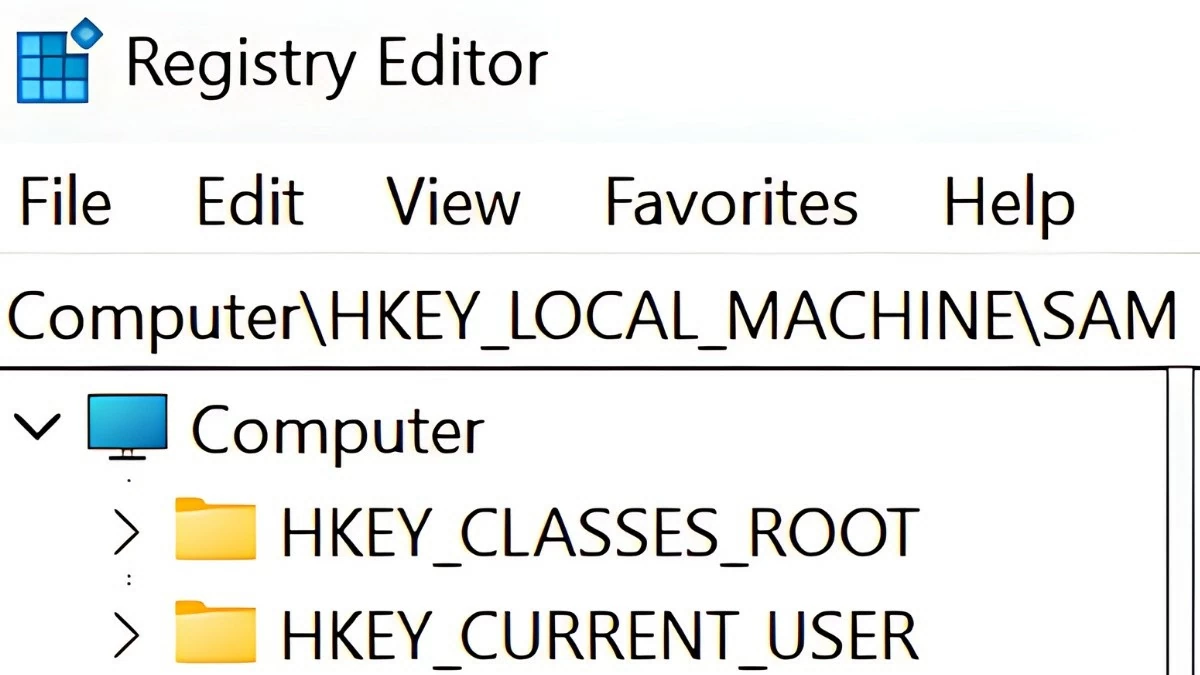 |
Bước 2: Tiếp thoe, trong Registry Editor, điều hướng đến đường dẫn sau:
HKEY_LOCAL_MACHINESOFTWAREMicrosoftWindowsCurrentVersionWinlogon
Tìm mục “Shell” ở phần bên phải.
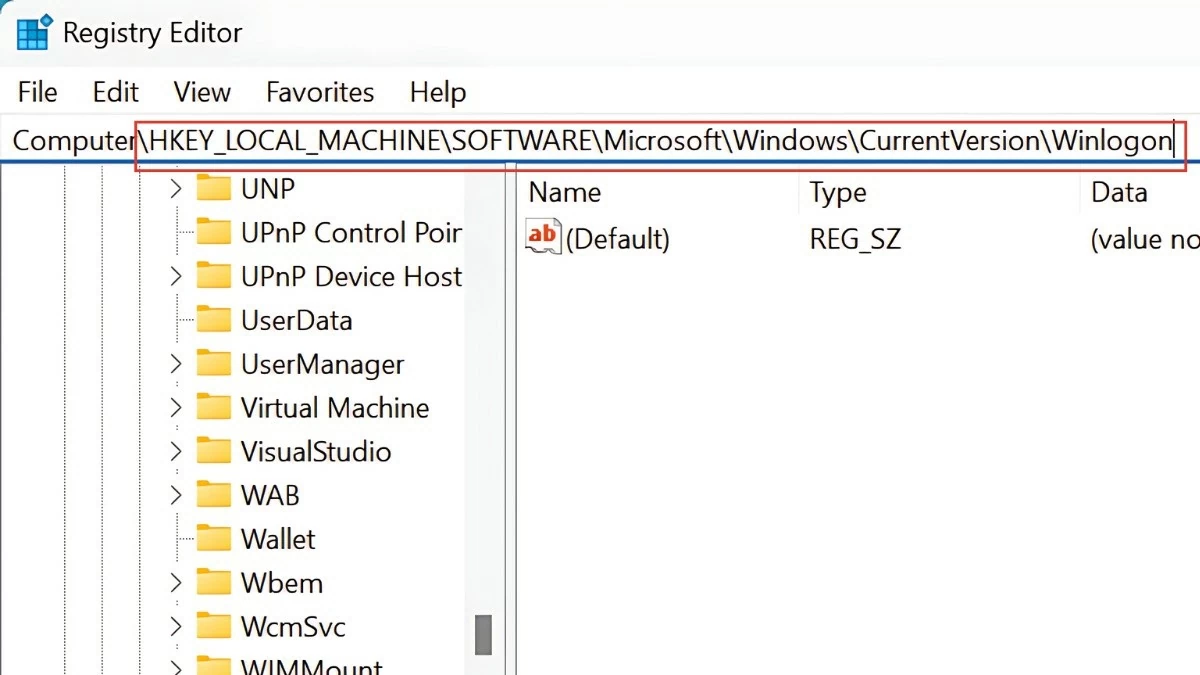 |
Bước 3: Nhấn đúp vào “Shell” và nhập explorer.exe vào ô “Value data”, sau đó nhấn “OK” để lưu.
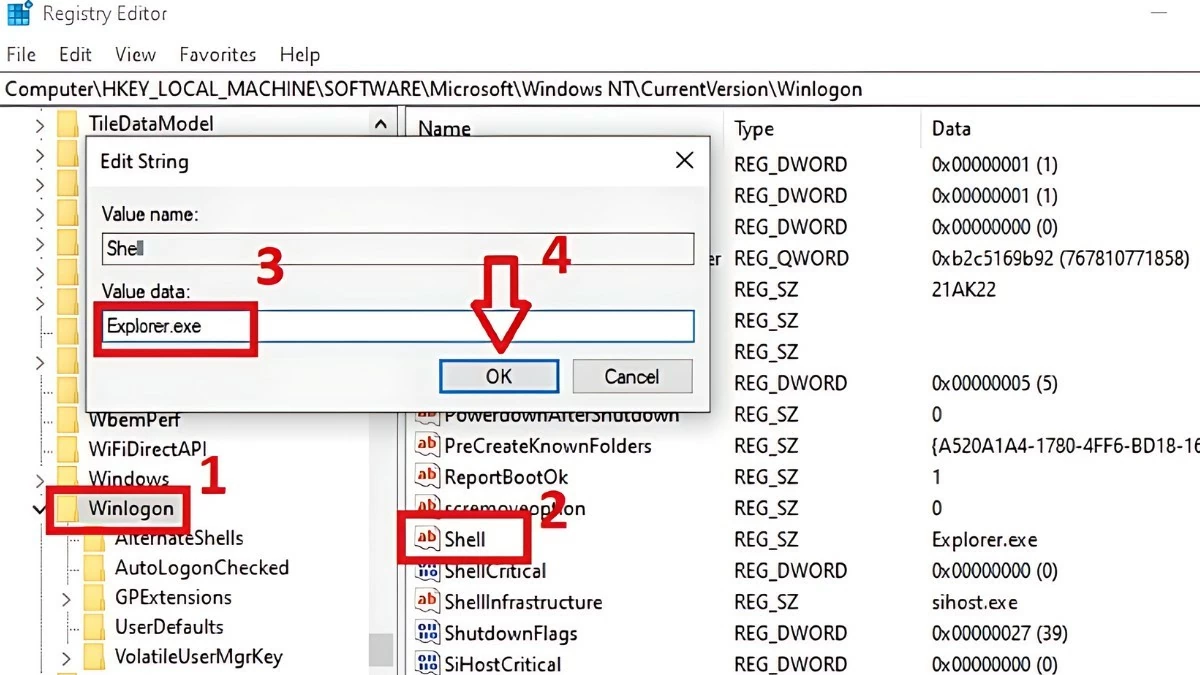 |
Lưu ý: Đây chỉ là giải pháp tạm thời và có thể không khắc phục hoàn toàn nguyên nhân của sự cố.
Tiến hành kiểm tra lại phần cứng và vệ sinh máy tính
Nếu sau khi thử các biện pháp khắc phục phần mềm mà máy tính vẫn không hoạt động, khả năng cao là sự cố nằm ở phần cứng, đặc biệt là liên quan đến card đồ họa rời. Và Card đồ họa bị hỏng hoặc không hoạt động ổn định có thể gây ra tình trạng màn hình đen và máy tính không khởi động được. Đây là lúc bạn nên vệ sinh máy tính và kiểm tra kỹ lưỡng phần cứng.
Các bạn hãy bắt đầu bằng cách vệ sinh các linh kiện bên trong máy, đặc biệt là card đồ họa và quạt tản nhiệt, vì bụi bẩn có thể khiến thiết bị quá nhiệt và hoạt động kém hiệu quả. Tuy nhiên, nếu bạn không có kinh nghiệm trong việc tháo lắp phần cứng, hãy tìm kiếm sự hỗ trợ từ kỹ thuật viên chuyên nghiệp. Cố gắng tự sửa chữa mà không có kiến thức có thể làm hỏng các bộ phận khác trong máy.
 |
Chủ động cài lại hệ điều hành Windows
Giải pháp đơn giản và hiệu quả nhất để khắc phục tình trạng máy tính không vào được Windows với màn hình đen là cài lại hệ điều hành. Phương pháp này được nhiều người tin tưởng vì khả năng loại bỏ hầu hết các lỗi phần mềm hoặc hệ thống. Nếu các bạn đã quen với việc cài đặt Windows, chỉ cần chuẩn bị một USB bootable hoặc đĩa cài đặt chứa hệ điều hành Windows cùng các driver cần thiết để đảm bảo hệ thống hoạt động mượt mà sau khi cài lại.
Quá trình cài lại Windows sẽ xóa bỏ các lỗi phần mềm, giúp máy tính khởi động trở lại và loại bỏ nguyên nhân gây ra sự cố màn hình đen. Tuy nhiên, các bạn cần sao lưu toàn bộ dữ liệu quan trọng trước khi tiến hành, vì việc cài đặt lại có thể xóa sạch ổ cứng.
Tóm lại, nếu máy tính của bạn không vào được Windows và hiển thị màn hình đen, đừng quá lo lắng. Bằng cách thực hiện các bước kiểm tra này từ nguồn điện, nạp lại Windows Explorer, kiểm tra phần cứng và cài lại hệ điều hành, bạn có thể khắc phục sự cố một cách hiệu quả. Hy vọng với những thủ thuật này, bạn sẽ nhanh chóng đưa máy tính trở lại trạng thái hoạt động bình thường.
Nguồn: https://baoquocte.vn/khac-phuc-loi-may-tinh-khong-vao-duoc-windows-man-hinh-den-don-gian-288802.html
